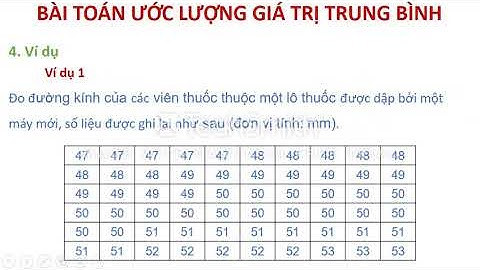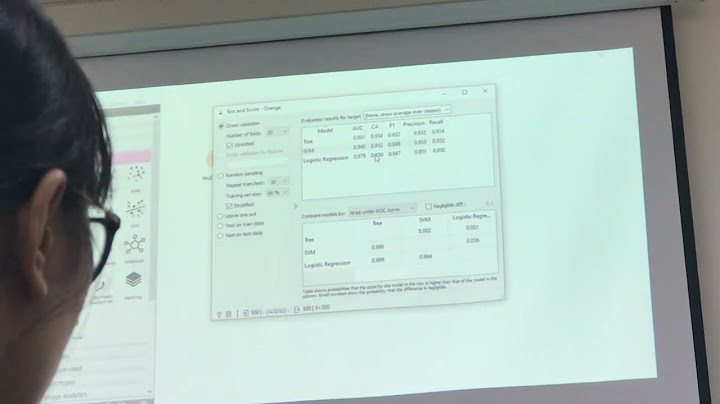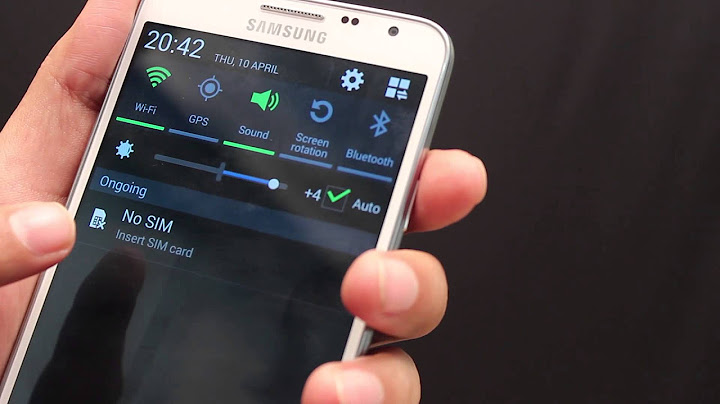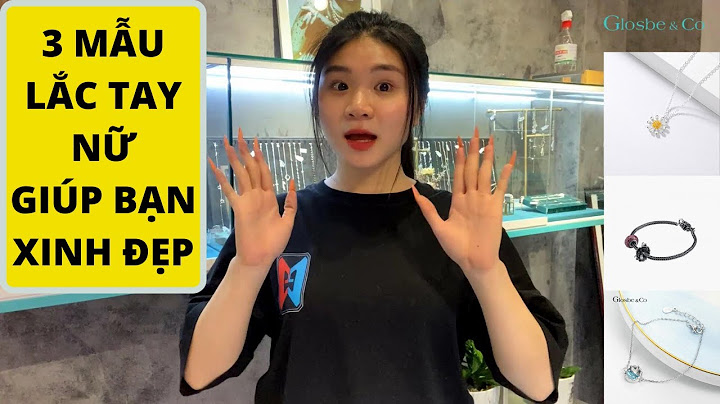Sổ theo dõi tình hình thực hiện nghĩa vụ thuế với NSNN Mẫu số S4-HKD 5 Sổ theo dõi tình hình thanh toán tiền lương và các khoản nộp theo lương của người lao động, mẫu này hộ làm ngoài, mẫu hộ tải tại đây Lưu ý: trước khi in các bạn nhớ đánh lại số chứng từ  • In sổ nhật ký chung ( hoặc chứng từ ghi sổ)  • In sổ chi tiết Tài khoản  • Sổ cái  • Sổ quỹ tiền mặt.  • Sổ tổng hợp nhập xuất tồn.  • Sô tổng hợp công nợ  • Sổ chi phí chờ phân bổ.  • Sổ tài sản cố định.  • in phiếu chi Tương tự
Bộ phận kỹ thuật Smartpro Địa chỉ : M17 Lê Hoàng Phái, Phường 17, Quận Gò Vấp, Tp.HCM Phòng kinh doanh: 028.73002148, ngoài giờ 0907233866 Email: [email protected] Customer Care: [email protected] CN: Ấp 4, Xã Đồng Tiến, Huyện Đồng Phú, Bình Phước CN: 1904 Quang Trung, Thị xã An Khê, Gia Lai CN:116/5 Nguyễn Chí thanh, P.Tân An, TP. Buôn Ma Thuột, Dak lak CN: Xã Nghĩa Thương, Huyện Tư Nghĩa, Quảng Ngãi CN: 165 Nguyễn Văn Cừ, Phường Hoàng Văn Thụ, TP Bắc Giang Phần mềm kế toán Smart Pro hỗ trợ người dùng hai phương pháp in sổ sách kế toán: Theo hình thức nhật ký chung và Theo chứng từ ghi sổ. Trong bài viết này, chúng ta sẽ cùng tìm hiểu hai phương pháp trên XEM VÀ IN SỔ KẾ TOÁN THEO HÌNH THỨC NHẬT KÝ CHUNG– Để xem và in sổ kế toán, tại Menu chính bạn chọn Sổ Kế Toán => chọn sổ cần in rồi double click để mở giao diện in. Kế đến bạn nhập thoogn tin ngày tháng năm rồi chọn In, khi đó phần mềm sẽ cho ra sổ dưới dạng file Excel.    – Đối với các mẫu sổ khác, bạn chỉ cần vào đúng mẫu sổ cần in, ở màn hình in chọn ngày tháng in, loại tiền và ngôn ngữ để in. Khi đó phần mềm sẽ tự động kết xuất ra file excel cho bạn lưu trữ. ĐÁNH SỐ CHỨNG TỪ VÀ IN SỔ THEO HÌNH THỨC KẾ TOÁN CHỨNG TỪ GHI SỔ– Khi đã nhập và xử lý xong toàn bộ số liệu, bạn tiến hành đánh số chứng từ. Để đánh số chứng từ, bạn vui lòng tham khảo bài hướng dẫn cụ thể ở link dưới đây \=> Hướng dẫn đánh số chứng từ hàng loạt trong phần mềm kế toán Smart Pro – Sau khi đánh số chứng từ ghi sổ, bạn vào menu In sổ kế toán chọn Tab 2.Mẫu khác và chon mục 1.In sổ đăng ký chứng từ ghi sổ   – Tiếp theo bạn chọn mục Sổ kế toán => 07.Sổ cái TK, chọn in theo Mẫu 3 (CTGS) để in sổ cái theo kiểu chứng từ ghi sổ. Các sổ sách còn lại in bình thường Bên cạnh bài viết này, quý khách hàng và bạn đọc có thể tham khảo các video hướng dẫn trực tiếp tại link bên dưới (Chi tiết phân hệ: 15. Mẫu biểu sổ sách) |